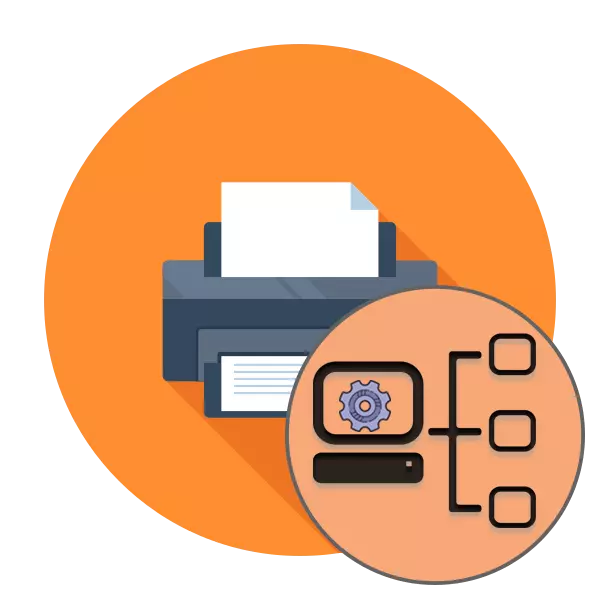
Као што знате, функционалност Виндовс оперативног система омогућава вам да успоставите рад мрежног штампача, где рачунари могу послати захтеве уређају помоћу локалне мреже. Међутим, уређај је повезан - само први корак ка завршетку целокупне конфигурације. Поред тога, биће потребно подесити још неколико поставки да би се осигурала непогрешива интеракција са мрежним апаратима.
Конфигуришите мрежни штампач
Ради се о конфигурисању повезаног штампача који желимо да разговарамо у овом чланку поделим целокупни поступак за кораке. Само један од њих је обавезно, али разумевање свих постојећих поставки омогућиће вам да извршите најзначајније поставке у било које време. Пре него што је представљено упознавање са приручником, топло препоручујемо да је веза извршена у свим правилима. Све потребне информације о овој теми могу се наћи у нашем другом чланку како следи следећу везу.
О томе је успешно завршен поступак конфигурације дела сервера, можете да наставите са клијентима.
Цлиент Цомпутерс
На свим клијентима, морат ћете обављати исту акцију, наиме, активирати откривање мреже и пружити дељење датотека и мапа. То се буквално ради у неколико кликова.
- Отворите мени "Параметри" и пређите на "Мрежа и Интернет".
- У одељку "Статус" пронађите дугме "Заједнички приступ".
- Омогућите све ставке у жељеној групи и сачувајте промену.
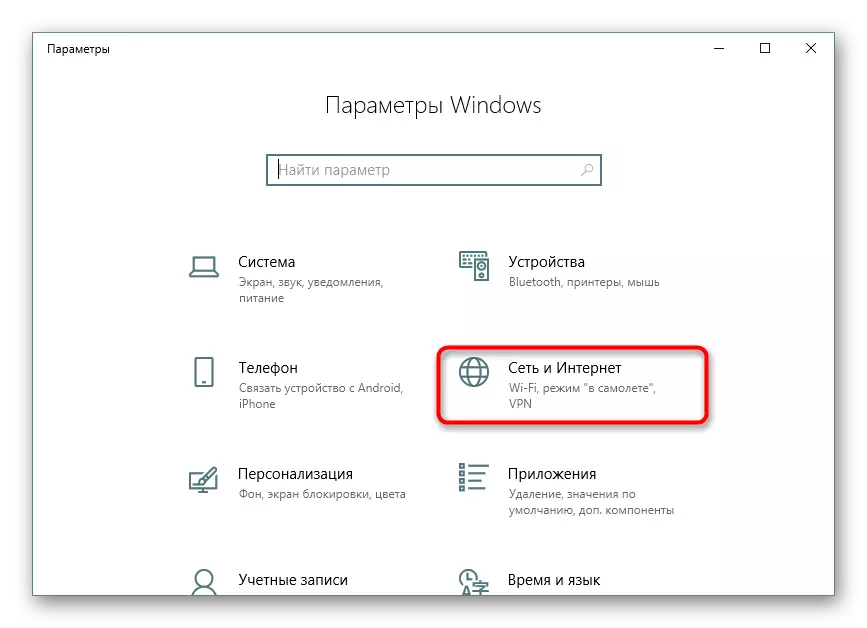

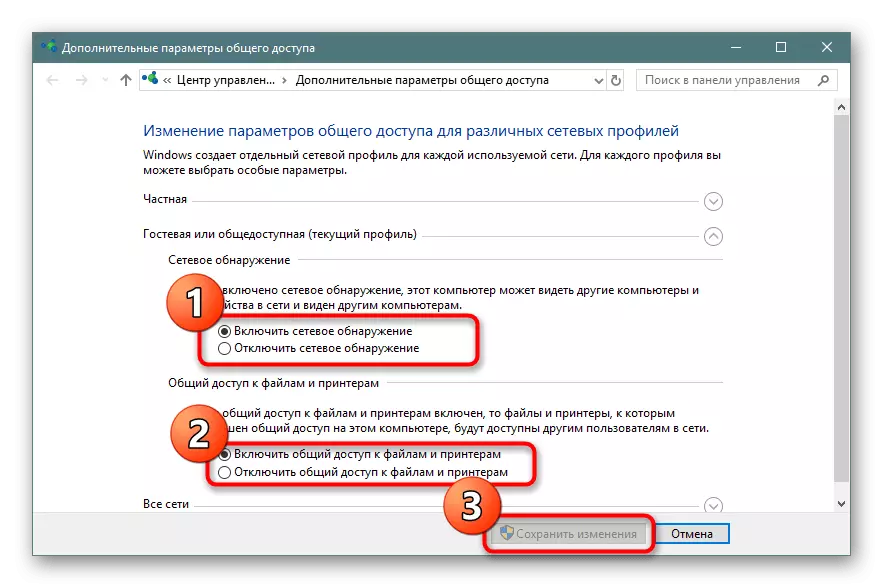
Корак 2: Сигурност
Сада се то откривање и рад на локалној мрежи успешно успоставе, требало би да се бринете о безбедности. Потребно је учинити да свака група корисника има своје привилегије да ограничи способност читања дозвола или промена у параметрима штампача. Све то се ради путем посебног менија.
- Док у управљачком прозору штампача у менију "Параметри", кликните на дугме Својства штампача.
- Ево, пређите на картицу "Сигурност".
- Сада можете да одаберете корисника или групу корисника да бисте конфигурисали ниво приступа за сваког од њих. Довољно је да једноставно обележите потребне ставке и примените промене.
- Ако сте заинтересовани за напредна безбедносна подешавања, кликните на дугме "Напредно".
- Након отварања новог прозора изаберите жељени низ и идите на промене.
- Кликните на одговарајући натпис да бисте приказали подешавања.
- Сада можете да обележите дозволу или забрану читања, промените дозволе и промените власника уређаја.
- Ако корисник или група недостају на листи, биће потребно ручно да их додати попуњавањем одговарајућег обрасца. Поверите извршење овог поступка администратору система тако да је правилно груписао све рачуне.

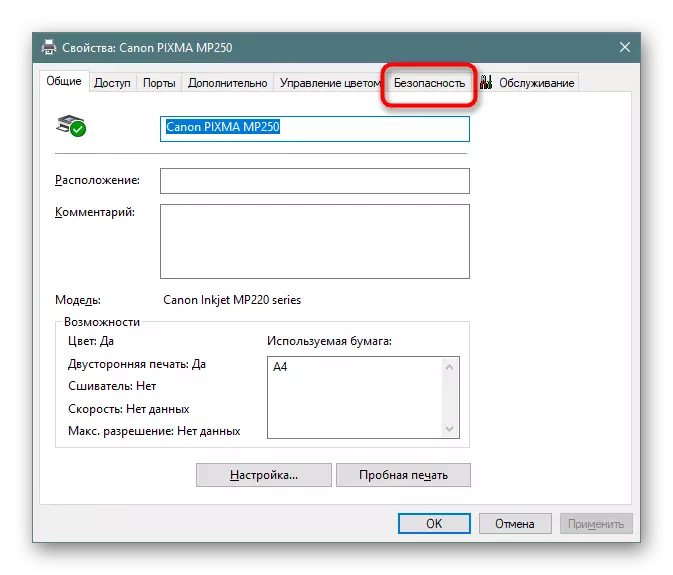
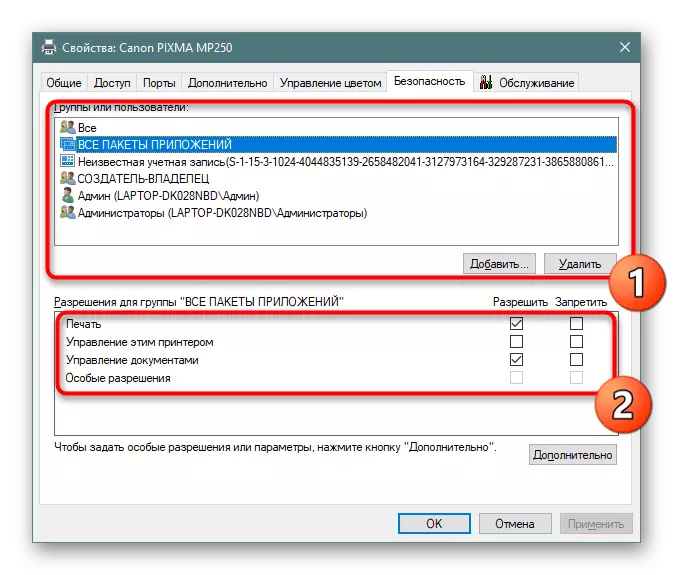
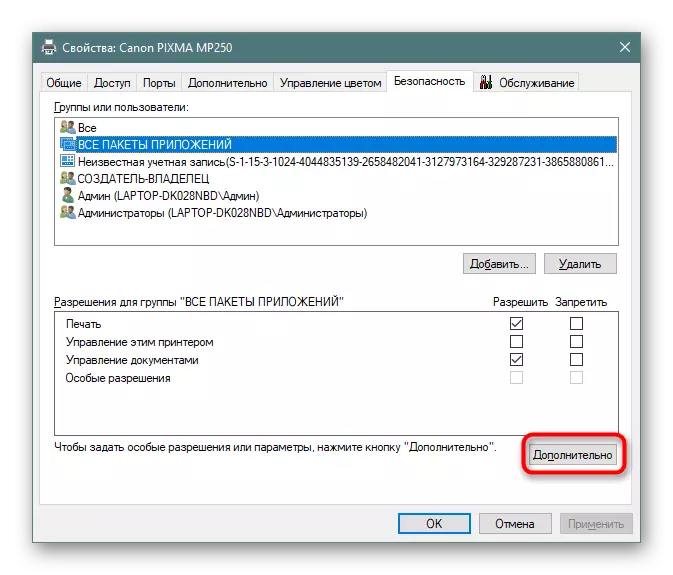


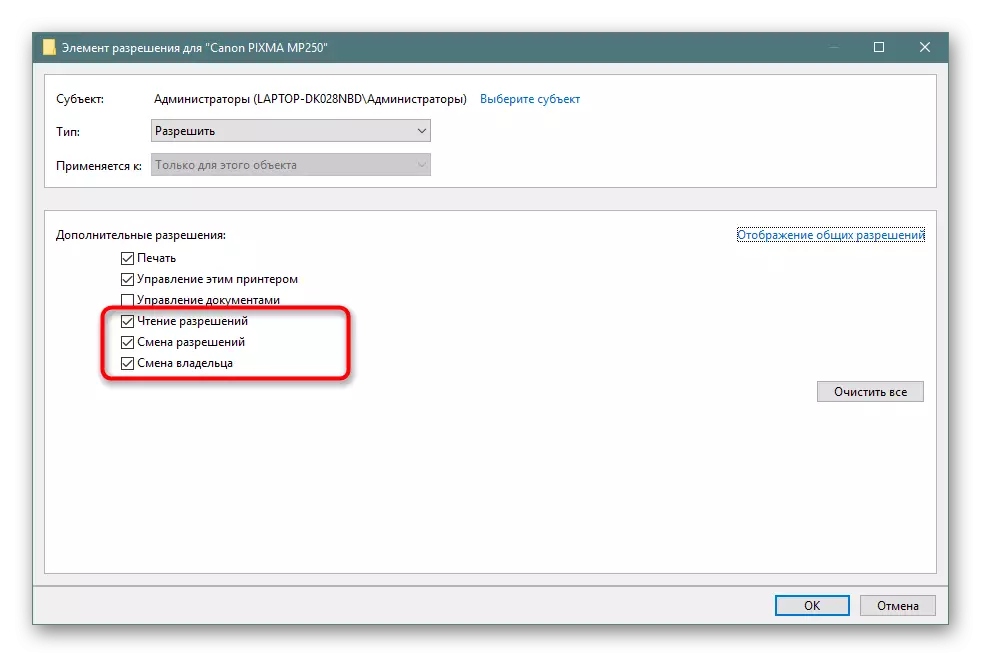

Приликом вршења горе наведених акција потребно је узети у обзир да ће активирање једног од ставки поступити по групи или профилу, респективно, биће потребно доделити и конфигурирати све рачуне одвојено.
Корак 3: Подешавања штампања
По завршетку два претходна корака можете директно да се преселите на штампање, али желим да престанем на поставку ове операције. Управљачки програм штампача омогућава вам да наведете напредне опције, на пример, да подесите режим уређаја или поставите правила реда чекања задатка. Све то се ради на једној картици.
- Отворите мени Својства штампача и идите на "Напредно". Овде на врху видите параметре приступа штампачу. Постављајући ставку маркера и постављање потребних сати, можете подесити начин рада опреме за рачунаре клијента.
- На истој картици су параметри реда чекања испод. Подразумевано је, међутим, ред се користи, то се може учинити тако да се документи упућени одмах ишли на штампач. Погледајте друге функције, њихов број и промене имена у складу са коришћеним уређајем.
- Кликните на дугме "Сепаратор" да бисте подесили параметре лима за разлику. Активација такве функције помоћи ће да се утврди где се један задатак заврши, а други печат почиње.

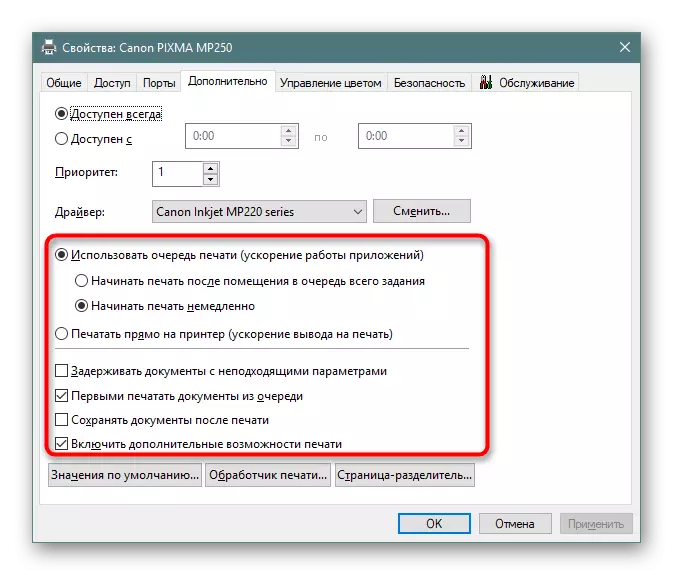
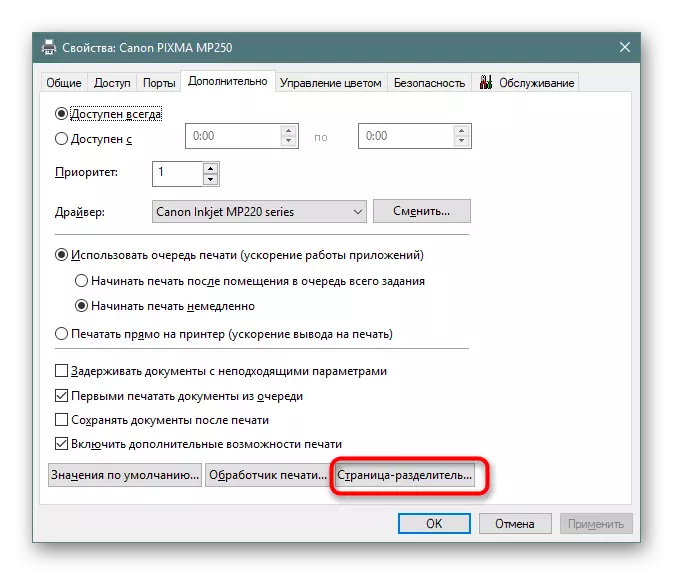
На ово ћемо завршити анализу поставки мрежног штампача. Као што видите, све се чини довољно једноставно, а велики број различитих функција ће вам омогућити да креирате администратора система као флексибилну конфигурацију.
